Blu-ray'lerinizi yedeklemek için birçok Blu-ray klasörünüz olabilir. Blu-ray klasörlerinden biri BDMV adlı bir dosyadır, Blu-ray oynatıcılarda yüksek çözünürlüklü oynatma için mükemmeldir ve tüm cihazlarla evrensel olarak uyumlu değildir. Büyük dosya boyutları da depolama ve aktarım zorlukları yaratabilir. Çözümlerden biri BDMV dosyasını MP4'e kopyalamaktır, bu iyi uyumluluk ve uygun dosya boyutu sağlar. Bugün size dönüştürmenin 3 yolunu göstereceğiz BDMV'den MP4'e depolama alanınızı boşaltmak için.
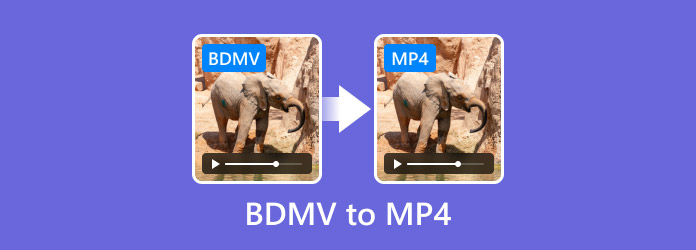
- Bölüm 1. BDMV Dosyası Nedir ve BDMV'yi MP4'e Neden Dönüştürmeniz Gerekir
- Bölüm 2. BDMV'yi MP4'e Dönüştürmenin En İyi Yolu - Blu-ray Master Ücretsiz Blu-ray Ripper
- Bölüm 3. HandBrake ile BDMV'yi MP4'e Aktarma
- Bölüm 4. BDMV'yi VLC ile MP4'e dönüştürün
- Bölüm 5. BDMV'den MP4'e hakkında SSS
Bölüm 1. BDMV Dosyası Nedir ve BDMV'yi MP4'e Neden Dönüştürmeniz Gerekir
BDMV Blu-ray Disc Movie'nin kısaltmasıdır. Blu-ray ile ilişkilendirilen bir dosya biçimidir ve asıl görevi video içeriği, akışı, ses parçaları, altyazılar ve menüler hakkında ayrıntıları depolamaktır. Ayrıca, film adı, dizin konumu, film nesneleri ve daha fazlası gibi depolanacak başka bilgiler de vardır. BDMV'yi bir içerik tablosu olarak düşünebilirsiniz çünkü çeşitli klasörlerde diğer Blu-ray verilerini ayrıntılı olarak açıklar:
Video ve Ses Akışları: Bunlar, gerçek film görüntüleri ve sesi içeren birincil öğelerdir. Genellikle MPEG-2 TS (.m2ts) gibi formatlarda saklanırlar.
Oynatma Listesi Dosyaları: Bu dosyalar, video ve ses akışlarının oynatılacağı sırayı belirler ve temelde filmin oynatma sırasını tanımlar.
Klip Bilgi Dosyaları: Bu dosyalar, video ve ses klipleri hakkında zamanlama ve kodlama bilgileri gibi meta veriler sağlar.
Dizin ve Film Nesne Dosyaları: Bu dosyalar, Blu-ray oynatıcıların menüleri görüntülemesini, bölümlere erişmesini ve diğer etkileşimli işlevleri gerçekleştirmesini sağlayan gezinme bilgilerini içerir.
Altyazı Dosyaları: Bu dosyalar, izleyicilerin ekrandaki metni çeşitli dillerde görüntülemesine olanak tanıyan altyazı metinlerini içerir.
Meta Veri: Bunlar, bölüm işaretleri, ses dili seçenekleri ve diğer bilgiler gibi filmi tanımlayan çeşitli verileri içerir.
Peki BDMV dosyasını neden başka bir biçime dönüştürmelisiniz? Özellikle içeriğe sık sık erişmek istiyorsanız, dikkate alınması gereken birçok neden vardır. Aşağıdaki nedenleri de göz önünde bulundurabilirsiniz:
• Blu-ray diskler zamanla zarar görebilir ve dijital dosya olarak kaydedilmediği sürece içeriklerine erişilemez hale gelebilir.
• Ev yapımı Blu-ray disklerinizi oluşturuyorsanız, bunları ortak bir dosyaya dönüştürdüğünüzde düzenlemeniz daha kolay olacaktır.
• MP4 yaygın olarak desteklendiğinden, BDMV'yi başkalarıyla paylaşmak daha kolay hale gelir. E-posta, sosyal medya platformları vb. gibi paylaşım için daha fazla seçenek açar.
• MP4'ün bir diğer avantajı da dosya boyutudur. BDMV'nin aksine daha fazla depolama alanından tasarruf edebilirsiniz.
• Üçüncü parti bir medya oynatıcısına ihtiyaç duymadan, videoyu bilgisayarınıza aktarabilirsiniz.
Bölüm 2. BDMV'yi MP4'e Dönüştürmenin En İyi Yolu - Blu-ray Master Ücretsiz Blu-ray Ripper
Blu-ray Master Ücretsiz Blu-ray Ripper Windows ve Mac OS'de BDMV'yi MP4'e dönüştürmek için ücretsiz ve profesyonel bir Blu-ray Ripper aracıdır. BDMV klasörünü yükleyebilirsiniz ve klasördeki bilgileri otomatik olarak analiz eder. Belirli oynatma ihtiyaçlarınızı karşılamak için birçok ön ayarlı cihaz dahil olmak üzere çeşitli MP4 profilleri sağlar. Daha da ilginci, Blu-ray filminin arka plan sesini kaldırmak, eklemek ve değiştirmek için ses parçasını ayarlayabilmenizdir. Video efektlerini ayarlamak için menü çubuğundaki Klip, 3B ve Düzenle seçeneklerini seçebilirsiniz.
Artıları
- Kullanımı ücretsizdir.
- MP4, MKV, MOV, AVI vb. gibi çeşitli çıktı formatları.
- Bölge A, B ve C Blu-ray filmlerini kopyalayın.
Eksileri
- Çıktı format listesi biraz karmaşıktır.
- Kopyalamaya karşı korumalı Blu-ray'leri çözemez.
Ücretsiz indirin
Pencereler için
Güvenli indirme
Ücretsiz indirin
macOS için
Güvenli indirme
Aşama 1.Masaüstünüze Free Blu-ray Ripper'ı indirin ve kurun. Bilgisayarınızda başlatın ve Blu-ray diski Blu-ray sürücüsüne yerleştirin.
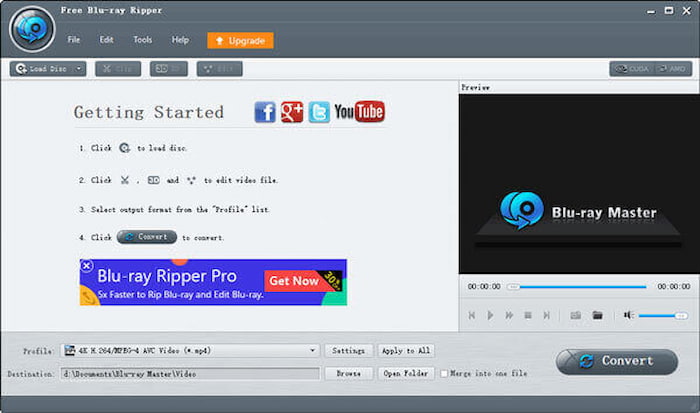
Adım 2.Tıkla Diski Yükle açılır menüyü seçin ve BD Klasörünü Yükle BDMV klasörünü içe aktarmak için.

Aşama 3.Şimdi, Profil istediğiniz çıktı biçimini seçmek için düğmeye basın; yaygın olarak kullanılan çeşitli video ve ses biçimleri vardır, bu nedenle seçin Genel Video > HEVC MP4 çıktı formatı olarak.

Adım 4.Şuraya git: Varış noktası ve tıklayın Araştır indirme klasörünü ayarlamak için. Ardından, Dönüştürmek Son dosyanızı almak için butona tıklayın.
Artık Dönüştür butonuna tıklayarak son dosyanızı alabilirsiniz.
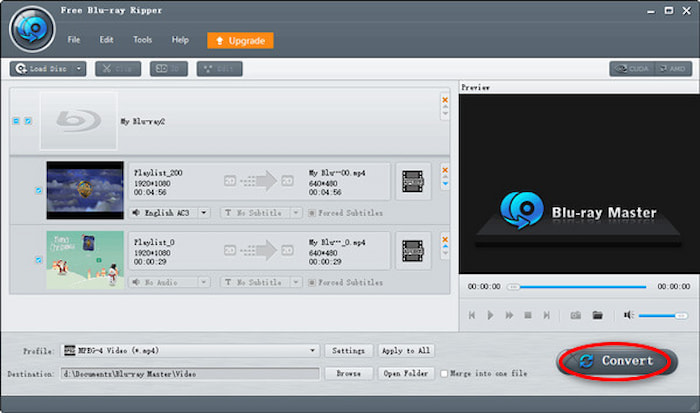
Gerçekten de, Free Blu-ray Ripper, BDMV'yi istediğiniz herhangi bir formata dönüştürmek için en kolay ve en profesyonel ripleyicidir. Artık bir filmi rahatça izleyebilir veya yazılımla birçok şekilde düzenleyebilirsiniz, örneğin filtreler ekleyebilir, parlaklık ve kontrastı ayarlayabilir ve hatta yeni bir stil yaratabilirsiniz.
Bölüm 3. HandBrake ile BDMV'yi MP4'e aktarın
El freni BDMV'yi MP4'e dönüştürmek için en iyi araçlardan biridir. Ücretsizdir ve platformlar arasıdır, BDMV'yi MP4'e dönüştürmek için sunabileceği birçok özellik vardır. M2TS dosyalarını BDMV dosyalarına yükleyebilir ve bunları MP4 formatına dönüştürebilir. Çıkış video efektlerini ayarlamak için boyutlar, filtreler vb. gibi birçok ayar sağlar. Ayrıca, kopyalamak istediğiniz bölümleri seçmenize olanak tanır.
Artıları
- Yavaş, ortalama ve hızlı hızlarda işlem algoritmasını kontrol edin.
- Dosyaları bilgisayar ve telefon gibi cihazlarla uyumlu hale getirin.
Eksileri
- İlk bakışta işlevleri anlaşılamayacak kadar karmaşıktır.
Aşama 1.HandBrake'i açın ve tıklayın Açık kaynak > Dosya dosya tarayıcısını etkinleştirmek için. Seçin AKTARIM itibaren BDMV M2TS dosyalarını yüklemek için klasöre tıklayın. Ardından, Açık Devam etmek için düğmesine basın.

Adım 2.Formatı şu şekilde seçebilirsiniz: MP4 içinde Özet Bölüm. Tıklayın Araştır Hedef klasörü seçmek için düğmesine tıklayın, ardından Kodlamayı Başlat işlemek için düğmeye basın.
Not: HandBrake, MP4, MKV ve WebM olmak üzere üç çıkış formatı sağlar.
Çıkış videolarını kişiselleştirmek için diğer bölümleri seçebilirsiniz.

Bir BDMV dosyasını MP4'e dönüştürmek için HandBrake'i deneyebilirsiniz ve bu, masaüstünüzdeki videoya erişmenizi sağlayacaktır. Ancak gezinmesini öğrenmenin biraz zaman alacağını unutmayın. En azından daha fazla dosyayı dönüştürmek için yazılımı en üst düzeye çıkarın.
Bölüm 4. BDMV'yi VLC ile MP4'e dönüştürün
VLC Media Player, Windows, Mac ve Linux'ta BDMV dosyalarını MP4 formatına aktarmak için de iyi bir seçimdir. BDMV klasöründeki M2TS dosyalarını MP4'e dönüştürebilir, bu işlem VLC ile yalnızca BDMV'den video ve ses verilerini ayrı ayrı çıkarmanıza izin verir. Birden fazla M2TS dosyasını yükleyebilir ve bunları bir kez MP4'e dönüştürebilir.
Artıları
- Temel dönüştürme algoritması.
- Çeşitli formatlardaki içeriklerin akışını destekler.
Eksileri
- Birçok temel dönüştürme özelliğinden yoksundur.
Aşama 1.Diski optik sürücüye yerleştirdikten sonra bilgisayarınızda VLC'yi açın, Medya menüsüne gidin ve Dönüştür/Kaydet seçenek.
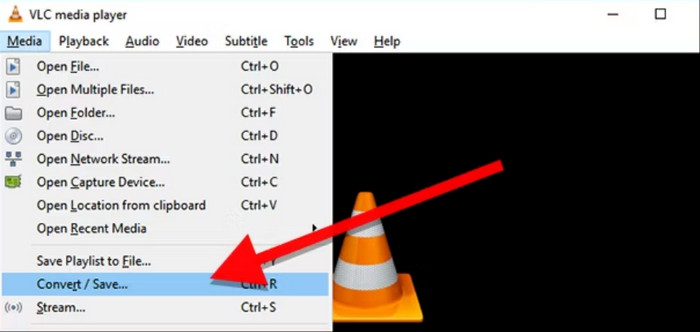
Adım 2.Şuraya git: Dosya Açık Medya penceresinin sekmesine tıklayın ve Eklemek Dönüştürmek istediğiniz M2TS dosyalarını yüklemek için tıklayın. Ardından, tıklayın Dönüştür / Kaydet Devam etmek için.

Aşama 3.Seç MP4 biçiminden Profil. Ardından seçin Araştır dönüştürülen videoların kaydedileceği klasörü belirlemek ve tıklamak için Başlangıç dönüştürme sürecini başlatmak için.

Bu harika bir video oynatıcısıdır ve VLC, BDMV'yi MP4'e dönüştürmek için iyi bir çözüm olduğunu iddia ediyor. Videonun daha fazla düzenlenmesini sunmuyor, bu nedenle çıktı kalitesinin iyi çıkacağına dair bir garanti yok.
Bölüm 5. BDMV'den MP4'e hakkında SSS
-
BDMV'nin anlamı nedir?
Blu-ray Disc Movie'nin kısaltmasıdır. Blu-ray diskler için çoğunlukla video akışları, ses parçaları, altyazılar ve diğerleri gibi bilgileri depolayan dosya biçimidir. BDMV gerçek filmi depolamaz, ancak disk içeriğini düzenleme ve erişmede önemli bir role sahiptir.
-
BDMV nasıl oluştururum?
Gerçekte, BDMV oluşturmanın doğrudan bir yolu yoktur, ancak bir Blu-ray diski oluşturma süreciyle. Yaygın video dosyalarını uygun formatta Blu-ray'e dönüştürmenize izin veren özel bir programa ihtiyacınız olacak. Disk işlendikten sonra, Blu-ray bilgisinde bir BDMV dosyası olacaktır.
-
Plex BDMV oynayabilir mi?
Evet. Bir medya sunucusu olduğundan Plex, BDMV dosyalarını okuyabilir ve anında oynatabilir. BDMV'yi cihazınızı destekleyen ortak bir dosyaya dönüştürür, ancak Plex sunucusunun sağlam CPU ve GPU'ya sahip donanım yetenekleri varsa dosyayı doğrudan en iyi kalitede oynatabilir.
Çözüm
Bu gönderi size nasıl dönüştürüleceği hakkında dürüst ayrıntılar sağladı BDMV'den MP4'e. Blu-ray Master Free Blu-ray Ripper, zengin MP4 profilleri ve hızlı kopyalama hızıyla öne çıkıyor. HandBrake ve VLC Media Player da BDMV'den MP4'e iki ücretsiz seçenektir. Bunları ücretsiz denemek için indirebilirsiniz.

